Direkt zugestellt. Innerhalb von 5 Min. per E-Mail
Online Quiz Organisieren via Microsoft Teams
Organisierst du ein Online-Quiz über Microsoft Teams? QuizMaestro hilft dir gerne weiter und sorgt dafür, dass du das perfekte Quiz organisieren kannst! Wir erklären dir unten Schritt für Schritt, wie du ein Quiz über Microsoft Teams organisieren kannst.
Wie funktioniert's?
Alle Quizze von QuizMaestro sind mit Kahoot erstellt. Kahoot funktioniert ganz einfach: Der Quizmaster öffnet das Quiz und zeigt es auf einem Bildschirm an. Die Teilnehmer können sich ganz einfach mit ihrem eigenen Handy, Tablet oder Laptop in das Quiz einloggen. Einmal eingeloggt, erhalten die Teilnehmer Multiple-Choice-Fragen mit maximal vier Antwortmöglichkeiten.
Diese Antworten tragen nicht die Buchstaben A, B, C und D, sondern eine Farbe: rot, gelb, grün oder blau. Die Teilnehmer wählen dann ihre Antwort auf ihrem Handy, Tablet oder Laptop aus. Nach jeder Frage wird die richtige Antwort und der Zwischenstand angezeigt.
Ein Online-Quiz via Microsoft Teams spielen? So funktionniert's:
Öffne das Quiz über den Link, den du nach dem Kauf des Quiz erhalten hast. Du kannst es auch mit unserem Beispielquiz ausprobieren.
Teile deinen Bildschirm über Microsoft Teams, indem du auf „Bildschirm teilen“ klickst. Bevor du den Bildschirm auswählst, den du teilen möchtest, aktiviere das Kästchen „Computergeräusch einbeziehen“. In unseren Quizzen sind manchmal Video- oder Musikfragmente enthalten. Dann ist es schön, wenn alle den Ton auch hören können.
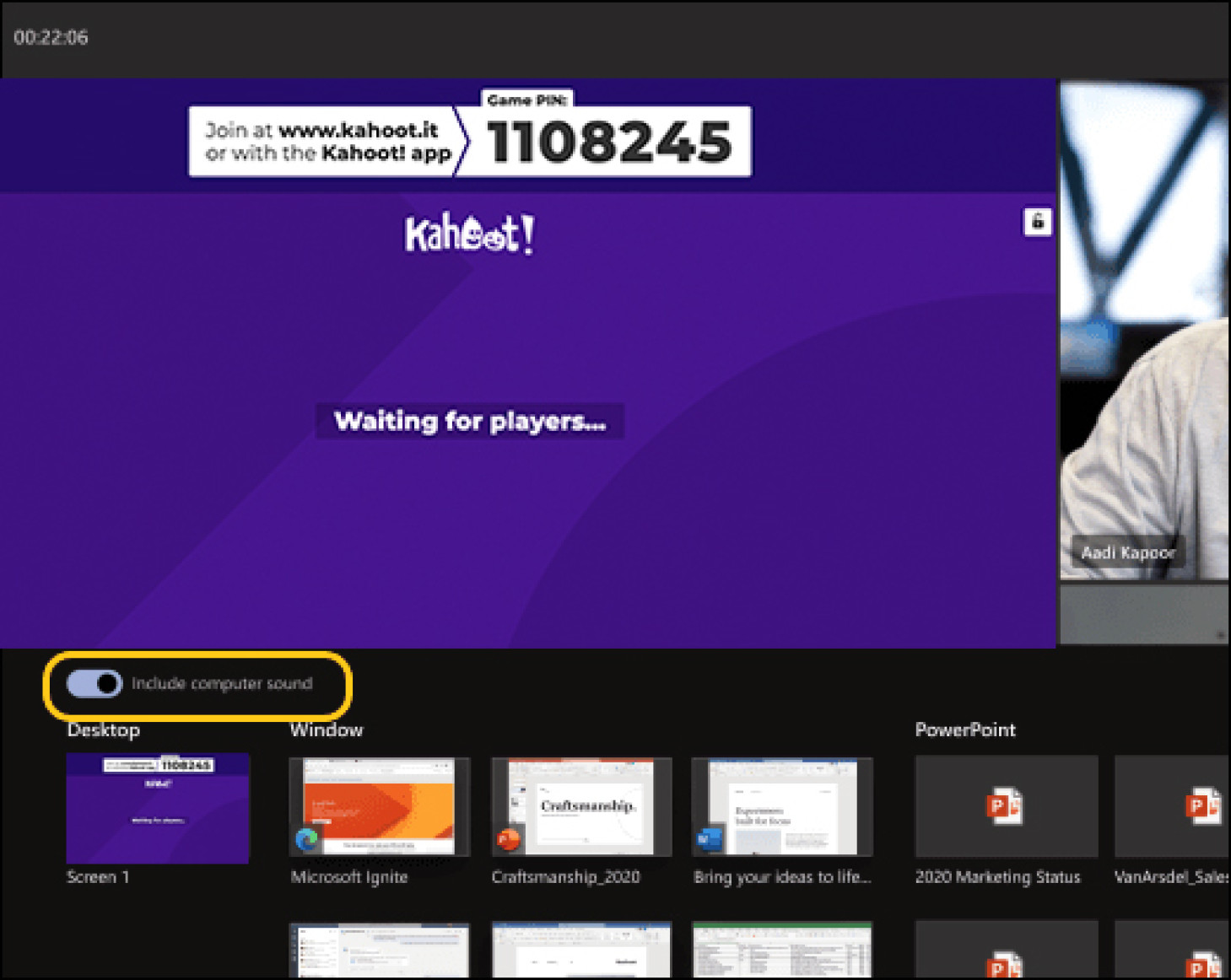
Teilnehmer können jetzt deinen Bildschirm sehen. Alle Teilnehmer gehen dann mit ihrem Smartphone, Tablet oder Laptop zu www.kahoot.it und geben die Game-PIN ein, die auf deinem Bildschirm angezeigt wird.
Sind alle mit dem Quiz verbunden? Dann kannst du starten!
Tipps für den Quizmaster
Findest du den Ton störend? Du kannst auch wählen, den Ton nur während der Musikfragmente zu teilen. Das kannst du auf zwei Arten tun:
1. Du kannst dies tun, indem du mit deiner Maus an den oberen Rand des Bildschirms fährst. Dann erscheint eine Leiste von Microsoft Teams. Hier kannst du das Teilen des Tons einfach ein- und ausschalten.
2. Du kannst den Ton auch einfach in Kahoot selbst anpassen.

Hinweis:
Wir empfehlen, dass der Quizmaster kein Headset verwendet. Wenn du ein Headset benutzt, kannst du den Ton deines Computers nämlich nicht teilen. Möchtest du dennoch das Mikrofon deines Headsets verwenden? In diesem Fall musst du in Microsoft Teams einstellen, dass der Standardlautsprecher deines Computers verwendet wird. Wenn du das nicht tust, kannst du den Ton des Quiz nicht teilen.
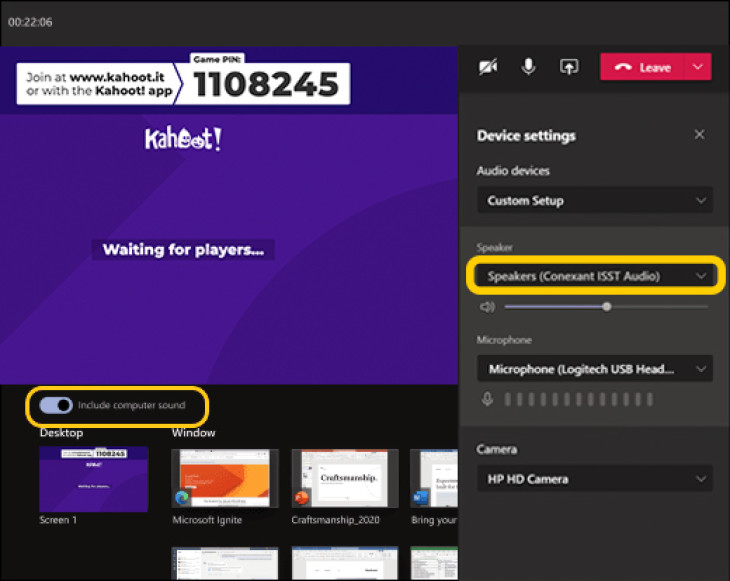
In 5 Minuten in deinem Postfach
Bestellt? Innerhalb von fünf Minuten hast du alles in deiner Inbox – bereit zum Spielen.
Schneller Kundenservice
Fragen oder Hilfe nötig? Schreib uns einfach eine Nachricht über WhatsApp. Wir antworten innerhalb von 10 Minuten!
Zufriedenheitsgarantie
Wir versprechen Spaß! Nicht zufrieden? Du bekommst dein Geld unkompliziert zurück.
Tausende zufriedene Spieler
Über 300 Fünf-Sterne-Bewertungen beweisen es: Unsere Spiele machen jedes Event noch besser.


-thumb.jpg)
